10 situs game teratas yang tidak diblokir di sekolah tahun 2024

10 situs web game teratas yang tidak diblokir di sekolah tahun 2024. Temukan dunia game yang tidak diblokir dan nikmati permainan tanpa batasan.

Apakah Anda menghadapi kesulitan dalam memulai MacBook Anda atau MacBook Anda terjebak dalam Mode verbose? Ingin tahu bagaimana cara keluar dari Verbose Mode Mac , lalu lanjutkan membaca artikel untuk memperbaiki masalah.
Ada banyak cara untuk mem-boot Mac Anda, dan salah satunya adalah Mode Verbose. Namun terkadang, layar menjadi abu-abu, dan tidak ada proses booting lebih lanjut yang ditampilkan. Itu berarti MacBook Anda macet dalam Mode Verbose . Ini dapat sangat mempengaruhi fungsi perangkat Anda.
Untuk memperbaiki Mac Anda macet dalam Mode Verbose , ikuti langkah-langkah yang disebutkan dalam panduan ini. Tapi sebelum itu, mari kita pahami apa itu Verbose Mode dan kapan digunakan, secara singkat.
Apa itu Mode Verbose?
Mode Verbose adalah salah satu metode yang digunakan untuk mem-boot MacBook Anda di mana Anda dapat melihat semua informasi start-up yang terjadi di latar belakang dengan teks putih dan latar belakang hitam, alih-alih roda pemintal atau pengisian bilah. Ini sangat berguna dalam memecahkan masalah perangkat lunak di MacOS dan diperlukan untuk pengembangan perangkat lunak.
Kapan Mode Verbose digunakan?
Alasan untuk menggunakan Mode Verbose meliputi:
Apa yang Harus Dilakukan Saat MacBook Terjebak dalam Mode Verbose?
Perbaiki 1 – Manfaatkan tab terminal
Jika Mac Anda macet dalam Mode Verbose , lebih baik nonaktifkan menggunakan tab terminal. Anda dapat melakukannya dengan mengikuti langkah-langkah ini:
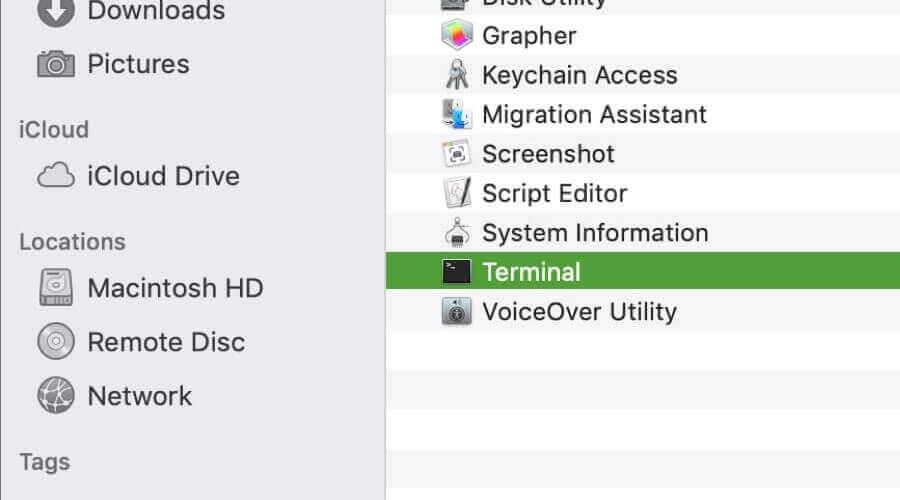
sudo nvram boot-args="”
Terakhir, restart dan lihat apakah Mac Anda masih terjebak dalam Mode Verbose sudah diperbaiki atau tidak.
Perbaiki 2 – Setel ulang NVRAM
Cara sederhana lain untuk memperbaiki Mac yang macet dalam Mode Verbose adalah dengan mengatur ulang NVRAM. Anda dapat mengikuti langkah-langkah yang disebutkan di bawah ini untuk melakukannya:
Setelah mengikuti langkah-langkah ini, proses booting MacBook Anda akan berjalan dengan cepat.
Perbaiki 3 – Periksa Bagian Perangkat Keras dan Keyboard.
Jika tidak ada metode ini yang berhasil untuk Anda, maka inilah saatnya untuk memeriksa bagian perangkat keras dan keyboard PC Anda. Dalam banyak kasus, MacBook macet dalam Mode Verbose hanya karena beberapa tombol keyboard macet atau keyboard tidak berfungsi dengan benar. Jadi, pastikan untuk memeriksa semua bagian perangkat keras.
CATATAN : Jika tidak ada proses yang disebutkan di atas yang berhasil untuk Anda, tidak ada cara lain selain mencadangkan file Anda dan menginstal ulang macOS.
Nah, Mode Verbose tidak akan mempengaruhi Mac Anda dengan cara yang salah, dan itu hanya menunjukkan informasi start-up yang terjadi di latar belakang sistem. Namun terkadang, itu merepotkan ketika Mac terjebak dalam Mode Verbose . Semoga salah satu dari metode ini membantu Anda memperbaiki masalah!
FAQ: Pelajari Lebih Lanjut Tentang Mode Verbose
1 - Bagaimana cara memulai Mode Verbose?
Untuk memulai dalam Mode Verbose, Anda harus menahan Command=V saat memulai Mac Anda. Setelah langkah ini, terkadang ada masalah ketika Mac macet dalam Mode Verbose, yang dapat Anda perbaiki dengan mengikuti metode yang disebutkan di atas.
2 - Bagaimana cara mem-boot Mac Anda dalam Mode Verbose secara default?
Untuk itu, Anda harus masuk ke terminal berikut: sudo nvram boot-args=''-v''
3 - Bagaimana kita bisa keluar dari Mode Verbose di Mac?
Mode Verbose keluar secara otomatis saat proses pengaktifan di Mac cukup berjalan, dan layar desktop atau layar masuk macOS muncul.
4 - Bagaimana cara memperbaiki Mac yang macet di layar pemuatan?
Ikuti langkah-langkah untuk memperbaiki Mac macet di layar pemuatan
5 - Apa perbedaan antara mode verbose dan mode aman?
Mode Verbose adalah cara untuk mem-boot Mac dengan menampilkan baris perintah, sehingga pengguna dapat melihat semua yang dilakukannya. Sedangkan Safe Mode hanya memuat ekstensi kernel vital, yang dibutuhkan oleh Mac OS untuk dijalankan.
Solusi yang Disarankan untuk Memperbaiki Berbagai Masalah Mac
Sistem operasi Mac yang berantakan mulai menunjukkan berbagai masalah dan kesalahan, jadi penting untuk membersihkan dan mengoptimalkan Mac OS Anda.
Di sini disarankan untuk memindai sistem Anda dengan Mac Cleaner . Ini adalah alat canggih, yang hanya dengan memindai sekali mendeteksi, membersihkan, melindungi, dan mempercepat sistem Mac Anda.
Mudah digunakan, semua kebutuhan Anda untuk mengunduh dan menjalankan alat ini. Ini memindai seluruh m acOS Anda dan menghapus file sampah, kluster sistem, serta malware.
Jadi cukup unduh alat dan buat sistem Anda untuk membuat sistem Anda bebas dari kesalahan dan optimalkan kinerjanya.
Dapatkan Mac Cleaner untuk mengoptimalkan kinerja Mac Anda
Kesimpulan:
Jadi, ini semua tentang Mac yang terjebak dalam mode verbose. Di sini saya mencoba taruhan saya untuk membuat daftar cara terbaik untuk mematikan mode verbose di Mac.
Ikuti langkah-langkah yang diberikan dengan hati-hati dan perbaiki Mac yang macet dalam mode verbose.
10 situs web game teratas yang tidak diblokir di sekolah tahun 2024. Temukan dunia game yang tidak diblokir dan nikmati permainan tanpa batasan.
Mendapatkan masalah DNS di komputer Windows 10? Ikuti perbaikan yang diberikan dalam artikel ini untuk memperbaiki masalah DNS paling umum yang dihadapi pengguna di komputer Windows 10.
Pelajari cara memperbaiki Steam tidak dapat menyinkronkan file Anda. Hapus folder data pengguna, hapus ClientRegistry.blob, verifikasi integritas file game, dan banyak lagi.
Dapatkan detail lengkap tentang Kesalahan Printhead yang Hilang Atau Gagal. Coba perbaikan terbaik untuk mengatasi HP Officejet hilang atau gagal Printhead error.
Baca artikel untuk memperbaiki URL yang diminta ditolak. Silakan berkonsultasi dengan administrator, kesalahan browser dan buka halaman web yang diperlukan dengan mudah
Jika Anda menghadapi masalah PS5 tidak akan terhubung ke Wi-Fi, artikel ini memberikan solusi yang efektif untuk masalah tersebut.
Pelajari cara memperbaiki kesalahan aktivasi Windows 10 saat mengaktifkan Windows 10, juga cara membeli kunci produk & memperbaiki kesalahan aktivasi terkait kunci produk sepenuhnya…
Baca artikel untuk memperbaiki PS5 tidak dapat memuat kesalahan konten. Temukan solusi yang efektif untuk mengatasi masalah ini dengan langkah-langkah yang jelas.
Tidak dapat melakukan Streaming Game Resident Evil 7 kemudian ikuti panduan langkah demi langkah untuk menyelesaikan kesalahan game dan mainkan game tanpa gangguan.
Pelajari cara mudah menghapus folder $WINDOWS.~BT dan $WINDOWS.~WS di Windows 10 dengan trik efektif ini. Cobalah sekarang dan optimalkan kinerja PC Anda.
![[8 Solusi] Bagaimana Cara Memperbaiki Masalah DNS Pada Windows 10? [8 Solusi] Bagaimana Cara Memperbaiki Masalah DNS Pada Windows 10?](https://luckytemplates.com/resources1/images2/image-7837-0408150552885.png)

![Memperbaiki Error Missing or Failed Printhead pada Printer HP [8 Trik] Memperbaiki Error Missing or Failed Printhead pada Printer HP [8 Trik]](https://luckytemplates.com/resources1/images2/image-2788-0408151124531.png)


![24 Kode Kesalahan Aktivasi Windows 10 Paling Umum dan Perbaikannya [DIPERBARUI] 24 Kode Kesalahan Aktivasi Windows 10 Paling Umum dan Perbaikannya [DIPERBARUI]](https://luckytemplates.com/resources1/images2/image-1256-0408150743246.jpg)

![[Memperbaiki] Game Resident Evil 7 Biohazard Crash, Error & Lainnya! [Memperbaiki] Game Resident Evil 7 Biohazard Crash, Error & Lainnya!](https://luckytemplates.com/resources1/images2/image-994-0408150718487.png)
